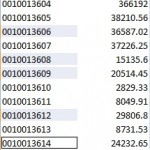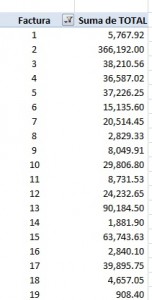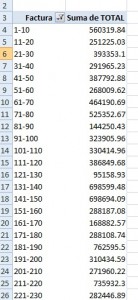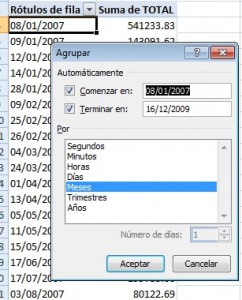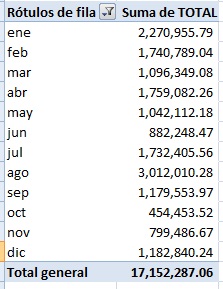La agrupación de datos en una tabla dinámica puede ayudarle a mostrar un subconjunto de datos que desea analizar. Tenemos las siguientes formas de agrupar datos:
Agrupar elementos númericos:
En el siguiente caso, queremos agrupar el número de facturass en grupo de 10.
Para ello, seleccionamos:
Obtenemos el siguiente resultado:
Como observamos, agrupar datos en la tabla dinamica, nos sirve para poder de maneras más simplificada los datos que tenemos y agruparnos de tal manera que reduzcan la cantidad de datos a los necesarios.
Agrupar por fechas en una tabla dinamica:
Cuando tienes un dato de tipo fecha en una tabla dinámica es posible agrupar la información por cualquiera de las siguientes unidades de tiempo: Años, trimestres, meses, días, horas, minutos y segundos. Supongamos la siguiente tabla dinámica donde tenemos la fecha y monto de las facturas que hemos cobrado durante un año.
Para agrupar la información por mes hacemos:
Obtenemos lo siguiente:
OJO: Hay que tener en cuenta que los datos podrían ser de años diferentes, por lo que es importante seleccionar también por año, para que la información no se mezcle y se confundan los datos.
Agrupar elementos seleccionados de una tabla dinamica:
Con la tecla CTRL podemos seleccionar la información que queremos obtener o agrupar.
En este caso, luego de agrupar los datos seleccionados, se procede a crear un nuevo campo denominado "Factura 2", y se agrupan los datos en "Grupo1".
Por: Crhistin Stefanie